
宝塔面板SSH(远程桌面)使用教程
确认安装环境符合要求后,使用SSH(远程桌面)工具连接你的Linux或Windows服务器,这里推荐使用宝塔远程连接桌面助手,可双向支持Linux和windows服务器的远程连接,SSH(远程连接)工具市面上有很多,但是存在的安全问题,也很多,所以,宝塔官方建议用户,尽可能使用服务器官方提供SSH或下载官方的SSH(远程桌面)工具,windows远程可使用系统自带桌面连接工具(mstsc),确保服务器账号密码安全,请勿随意使用SSH(远程桌面)工具。
下面由宝塔使用教程栏目为大家讲解如何使用SSH(远程桌面)工具安装Linux和Win面板,以宝塔远程连接桌面助手为例。
首先在宝塔官网下载远程连接桌面助手,然后双击即可使用(如图):
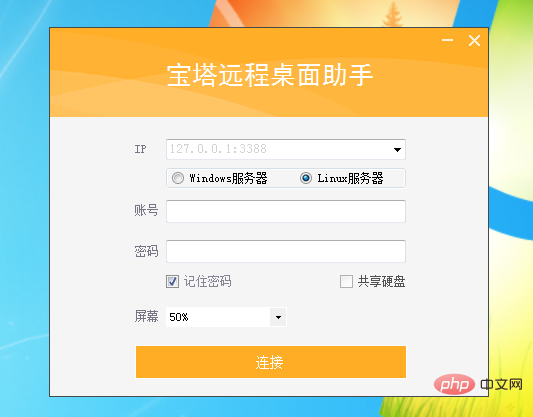
输入对应服务器IP地址,根据服务类型选择Linux或Windows服务器。
注意事项:这里的IP地址为外网IP地址,或公有IP地址。如需添加端口,请在IP地址后添加。
一、Linux的SSH连接
输入服务器账号和密码,点击连接,登录成功后命令行会提示当前的登录成功和登录时间(如图):

如果登录密码错误,系统会提示Access denied(访问拒绝)(如图):

然后重新输入新的密码即可登录。
二、Windows的远程桌面
输入服务器账号和密码,点击连接,登录成功后就会自动进入服务器系统。(如图):
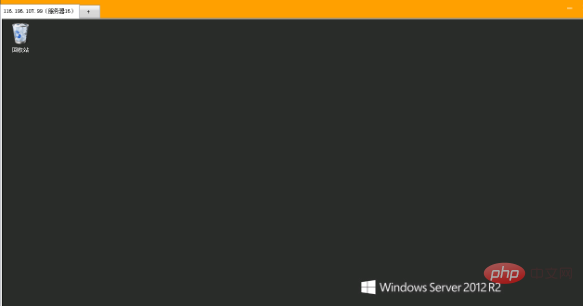
如果账号密码错误,会提示如下错误,请确定后重新登录即可(如图):
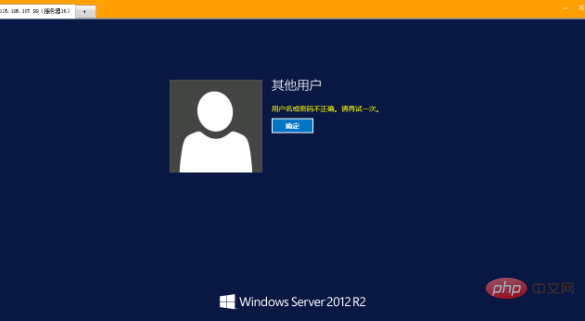
如果出现以下问题,请检查服务端口、服务器IP地址、运营商是否出现问题(如图):
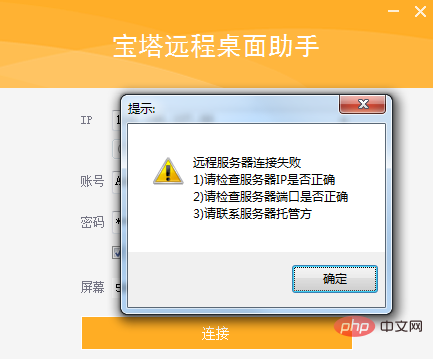
以上是宝塔面板远程ssh的详细内容。更多信息请关注PHP中文网其他相关文章!


